前言:基于天翼云的面相对象存储(Object-Oriented Storage,OOS),实现小文件的直接上传,大文件的分片上传。
开发文档地址:网址
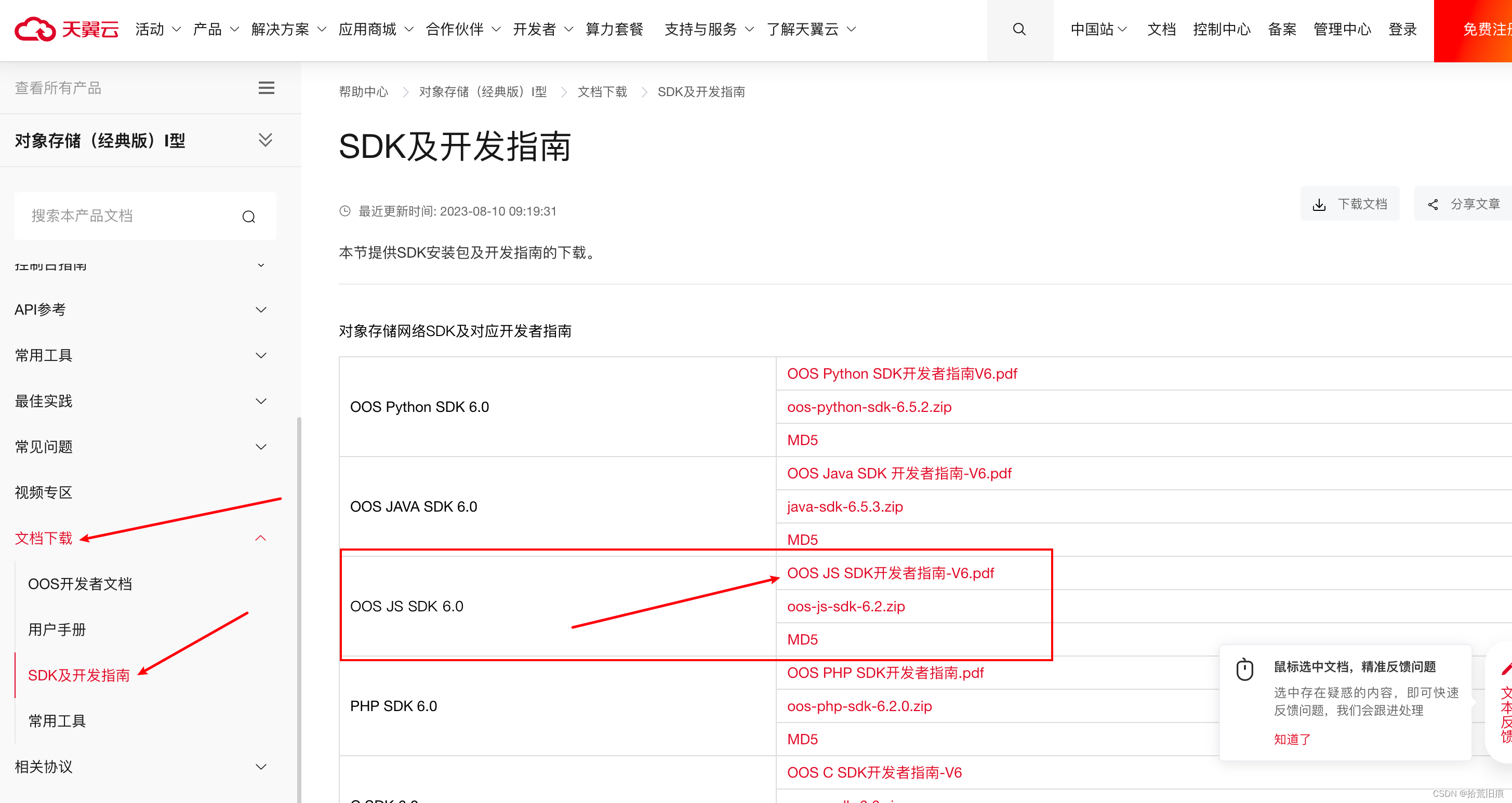
上传之前的相关操作:注册账户,创建 AccessKeyId 和 AccessSecretKey之后,新建一个桶bucket做cors相关配置将暴露的 Headers:设置成: ETag,然后在public文件夹下面的index.html引入相关sdk文件(这里引入的是oos-sdk-6.0.min.js,文档的oos-js-sdk-6.2.zip解压包内部包含了这个文件,以及相关的实现demo案例)
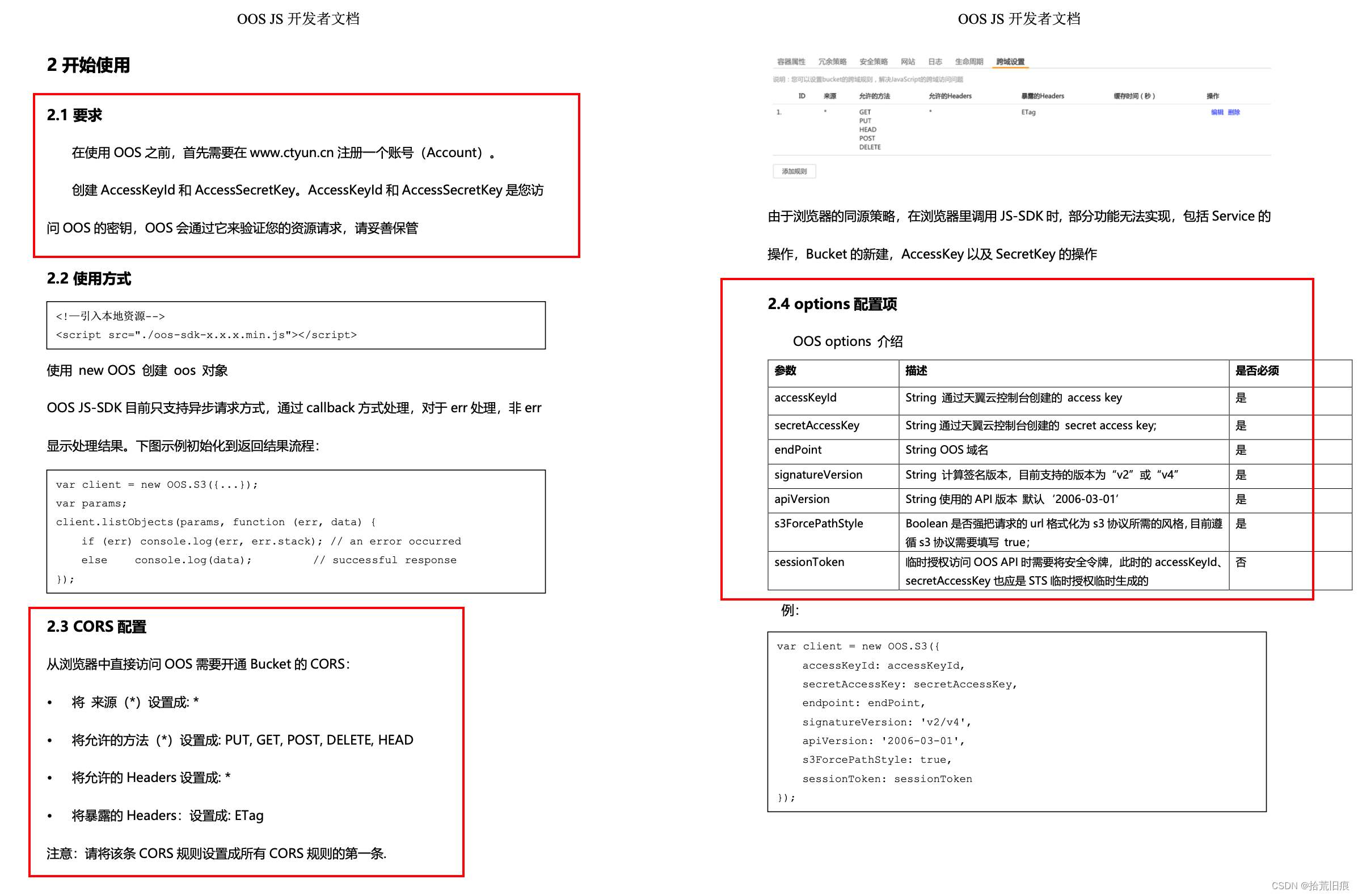
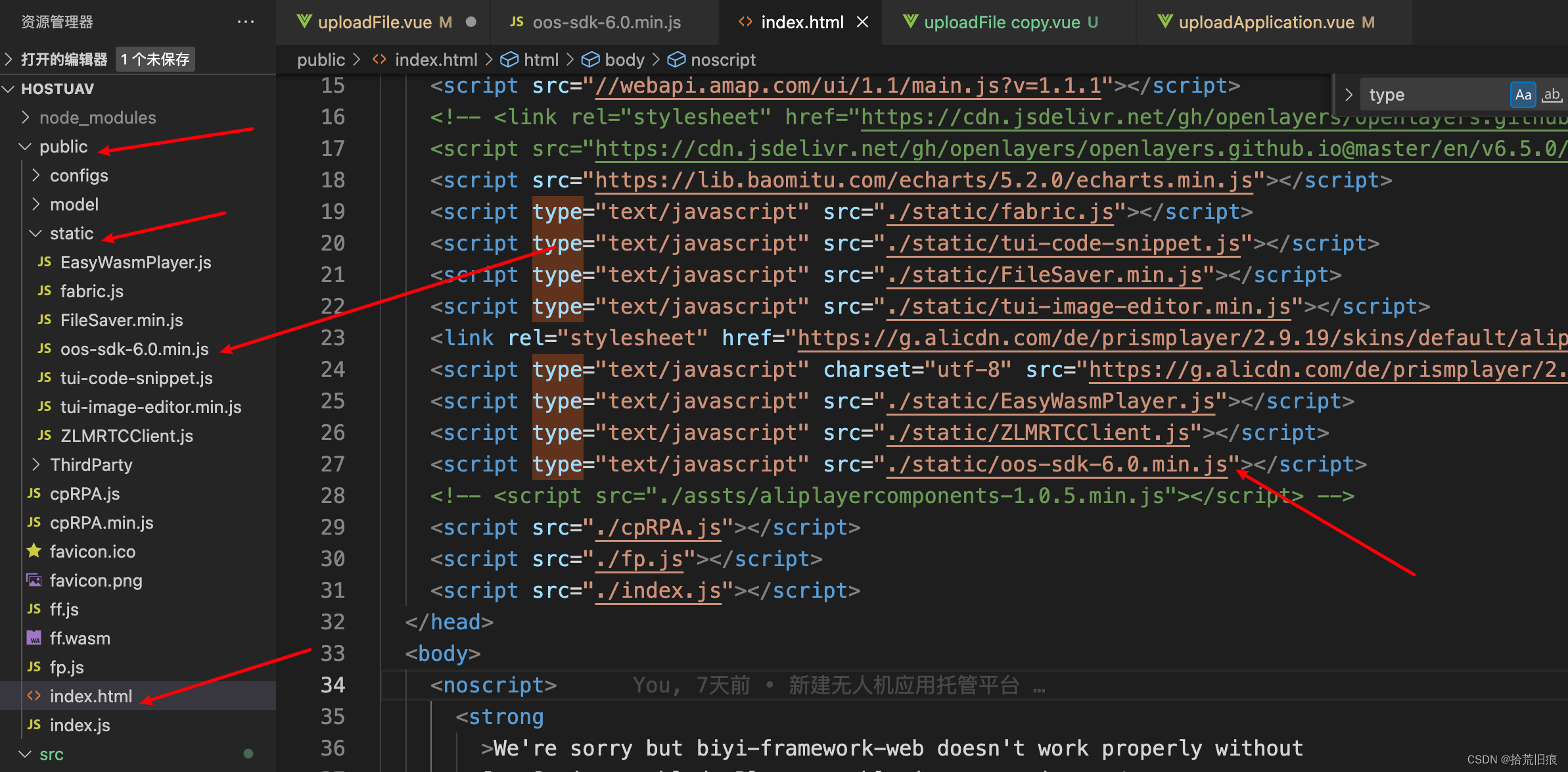
一、直接上传(如:图片,小型文件)
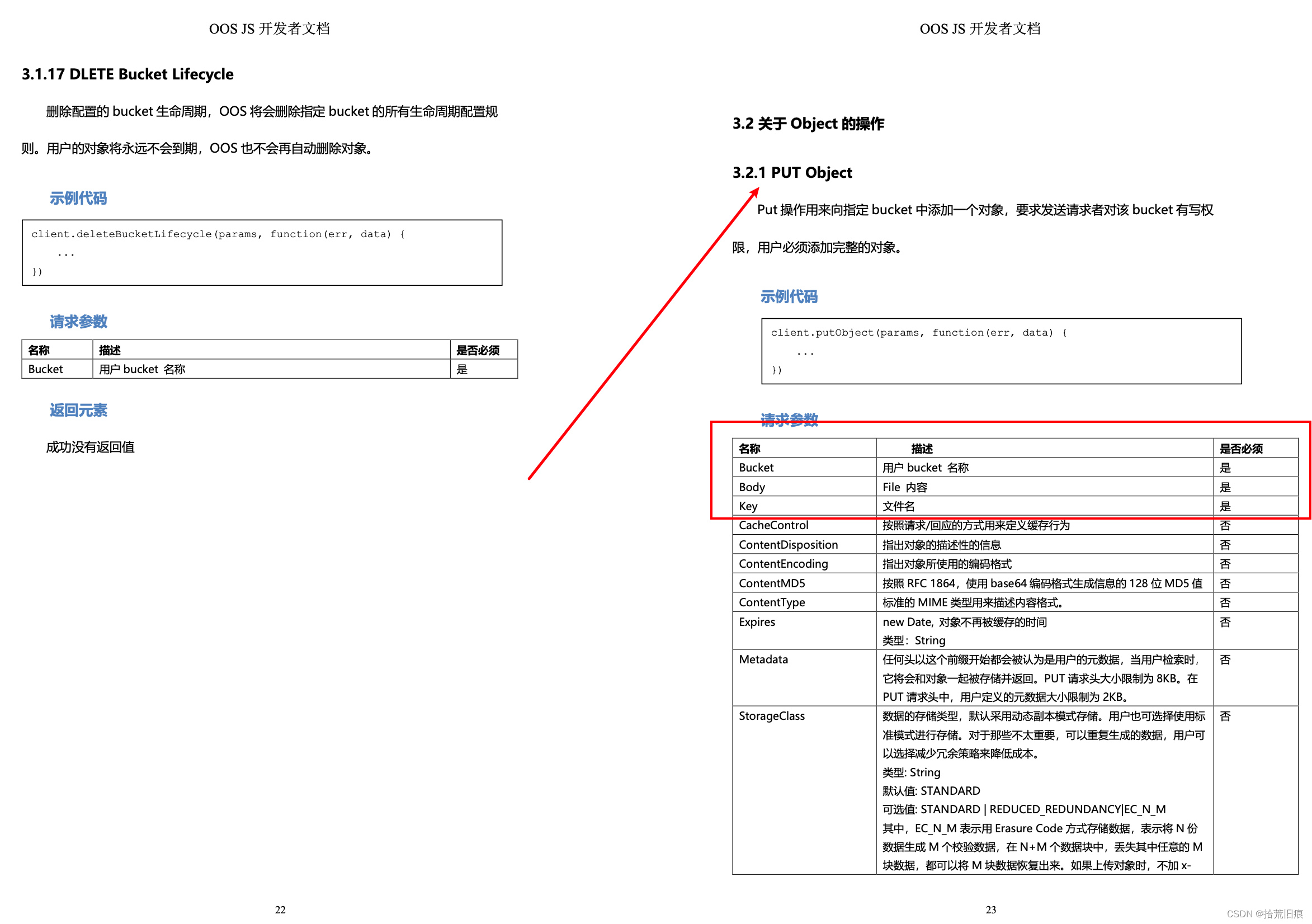
使用的是putObject方法,下面是个uploadFile.vue组件
<template><div><el-uploadaction="#":before-upload="beforeAvatarUpload":list-type="showType":on-preview="handlePictureCardPreview":on-remove="handleRemove":limit="1"ref="uploadPic":file-list="fileList"><!-- 预留的插槽 --><slot name="uploadIcon"></slot></el-upload><el-dialog :visible.sync="dialogVisible"><img width="100%" :src="dialogImageUrl" alt=""></el-dialog></div>
</template><script>
export default {name: "upLoadFile",props: {fileList: {type: Array,default: () => {return []},},// 文件上传的时候的初始样式showType: {type: String,default: 'picture-card'},},data() {return {dialogVisible: false,clickTime: null,Bucket: null,dialogImageUrl: '',}},methods: {// 直接上传beforeAvatarUpload(file) {let that = thisreturn new Promise((resolve, reject) => {that.clickTime = that.$moment().format("YYYYMMDD")// 这里创建client对象的配置项目说明 文档的options 配置项有详细解释var client = new OOS.S3({accessKeyId: '前面创建的accessKeyId', // 通过天翼云控制台创建的 access keysecretAccessKey: '前面创建的secretAccessKey', // 通过天翼云控制台创建的 secret access key;endpoint: '域名', // OOS 域名signatureVersion: 'v4', // 可选v2 或v4apiVersion: '2006-03-01',s3ForcePathStyle: true});that.Bucket = '桶的名称'const key = that.clickTime + '/' + file.name // toUpload(that.Bucket, file, key)function toUpload(bucket, file, key) {var params = {Bucket: bucket,Body: file, // file内容Key: key,// 文件名称};client.putObject(params, function (err, data) {if (err) {} else {console.log('上传成功');// 上传成功之后是没有返回值的// 访问的上传成功的图片路径的规则 你的域名/桶的名称/key (key就是前面拼接的文件名称)}})}})},// 图片展示handlePictureCardPreview(file) {this.dialogImageUrl = file.url;// 图片预览的urlthis.dialogVisible = true;},// 图片移除handleRemove(file) {this.$emit('getImg', [], this.type, 0, '')},}
}
</script><style scoped lang="less">/* 图片封面大小*//deep/ .el-upload-list--picture-card .el-upload-list__item-thumbnail,/deep/ .el-upload-list--picture-card .el-upload-list__item,/deep/ .el-upload--picture-card{height: 60px;width: 60px;line-height: 60px;}/deep/ .el-upload-list__item.is-success .el-upload-list__item-status-label{display: none !important;}/deep/ .el-upload-list--picture{display: none;}
</style>
引用组件的地方
<uploadFile :fileList="fileListOne"><i class="el-icon-plus" slot="uploadIcon"></i>
</uploadFile>
效果如图:

二、切片上传(大型文件)
使用的是以下四个方法
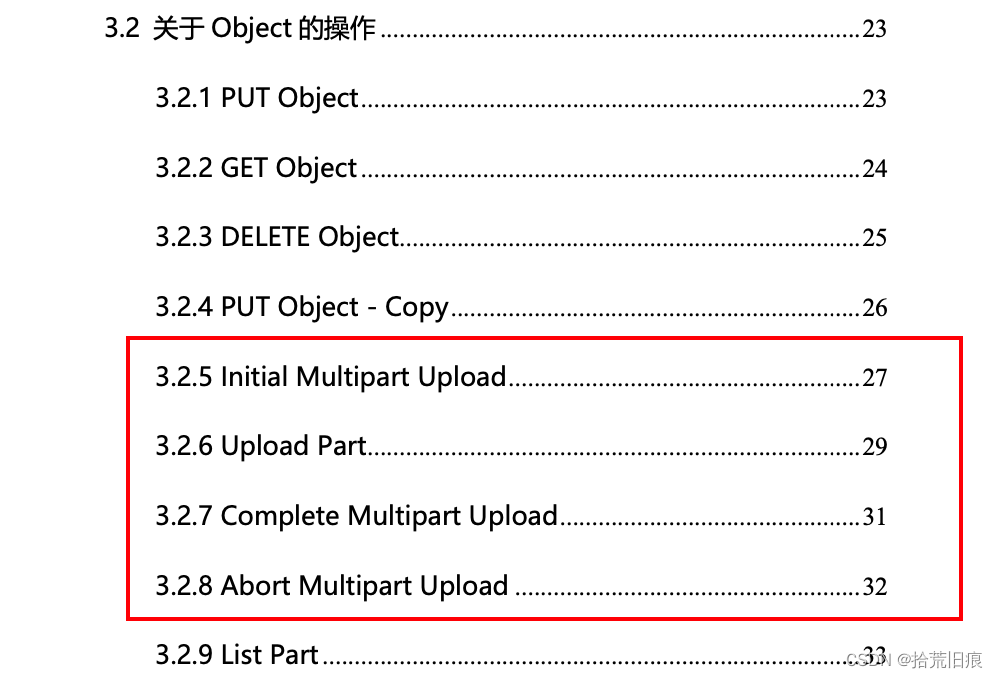
子组件uploadFile.vue
<!-- 大型文件切片上传 -->
<template><div><el-uploadaction="#":before-upload="beforeAvatarUpload":list-type="showType":on-preview="handlePictureCardPreview":on-remove="handleRemove":limit="1"ref="uploadPic":file-list="fileList"><slot name="uploadIcon"></slot><!-- <i class="el-icon-plus"></i> --><!-- <Button icon="md-cloud-upload">上传文件</Button> --></el-upload><el-dialog :visible.sync="dialogVisible"><img width="100%" :src="dialogImageUrl" alt=""></el-dialog></div>
</template><script>
export default {name: "upLoadFile",watch: {moveFileFlag(newVal, oldVal) {console.log('newVal', newVal)if (newVal) {this.handleRemove()}}},props: {fileList: {type: Array,default: () => {return []},},// 文件上传的时候的初始样式showType: {type: String,default: 'picture-card'},// 移除文件moveFileFlag: {type: Boolean,default: false,},disabled: {type: Boolean,default: false,},// 一个页面使用了多次组件的区分type: {type: String,default: ''}},data() {return {dialogVisible: false,clickTime: null,initialId: '',// 分片上传需要的 initial// 分片上传 complete 所需参数MultipartUpload: {Parts: []},chunk: 10485760, // 10Mindex: 0,Bucket: null,dialogImageUrl: '',fileSize: 0,packageVersionName: '',}},methods: {// // 图片上传前beforeAvatarUpload(file) {console.log('file:', file);this.fileSize = Number(file.size / 1024 / 1024).toFixed(2) // 计算文件的大小mblet that = thisreturn new Promise((resolve, reject) => {that.clickTime = that.$moment().format("YYYYMMDD")var client = new OOS.S3({accessKeyId: that.$util.accessKeyId,secretAccessKey: that.$util.secretAccessKey,endpoint: that.$util.endPoint,signatureVersion: 'v4', // 可选v2 或v4apiVersion: '2006-03-01',s3ForcePathStyle: true});that.Bucket = that.$util.BucketName// 上传async function putUPload() {try {const key = that.clickTime + '/' + file.name// let [name, ext] = key.split('.');let lastIndex = key.lastIndexOf('.')let name = key.substring(0, lastIndex)let ext = key.substring(lastIndex + 1,)that.packageVersionName = name.split('/')[1]//每次的起始位置let start = that.chunk * that.index;if (start > file.size) { //分片上传完成,文件合成mergeUpload(key, that.Bucket)return}// //每次分片的大小let bold = file.slice(start, start + that.chunk);//得到文件名称,index的目的是分片不重复let boldName = `${name}${that.index}.${ext}`;console.log('boldName:', boldName);//需要在转换为文件对象let boldFile = new File([bold], boldName)let PartNumber = that.index + 1;if (that.index == 0) {//第一次需要获取uploadIdgetUploadId(boldFile, PartNumber, key, that.Bucket)} else {// 分片上传getUploadPart(boldFile, PartNumber, key, that.Bucket)}} catch (e) {console.log('错误了吗')// 捕获超时异常。}}putUPload();//本接口初始化一个分片上传(Multipart Upload)操作,并返回一个上传 ID,// 此 ID用来将此次分片上传操作中上传的所有片段合并成一个对象。用function getUploadId(file, PartNumber, largeName, BucketName) {var params = {Bucket: BucketName,Key: largeName,// 文件名称};client.createMultipartUpload(params, function (err, data) {if (err) {console.log(err, err.stack); // an error occurredw} else { // successful response//拿到分片上传需要的id后开始分片上传操作that.initialId = data.UploadId;getUploadPart(file, PartNumber, largeName, that.Bucket)}});}// 该接口用于实现分片上传操作中片段的上传function getUploadPart(file, PartNumber, largeName, BucketName) {var params = {Body: file,Bucket: BucketName,Key: largeName,// 文件名称PartNumber: PartNumber,UploadId: that.initialId,// 分片需要的uploadId};console.log('params:', params);client.uploadPart(params, function (err, data) {if (err) {console.log(err, err.stack);} else {// an error occurredconsole.log('ETag', data);// 存储分片数据that.MultipartUpload.Parts.push({ PartNumber: PartNumber, ETag: data.ETag })that.index++putUPload()};});}//该接口通过合并之前的上传片段来完成一次分片上传过程。function mergeUpload(largeName, BucketName) {var params = {Bucket: BucketName,Key: largeName,// 文件名称UploadId: that.initialId,// 分片需要的uploadIdMultipartUpload: that.MultipartUpload,// 之前所有分片的集合};client.completeMultipartUpload(params, function (err, data) {if (err) {that.index = 0;that.initialId = '';// 分片需要传的值that.MultipartUpload.Parts = [];//分片集合that.$forceUpdate();} else {console.log('上传成功的数据', data);that.$emit('getImg', [{ name: data.Key, url: data.Location }], that.type, that.fileSize, that.packageVersionName)that.$forceUpdate();}});}})},// 图片展示handlePictureCardPreview(file) {this.dialogImageUrl = file.url;// 图片预览的urlthis.dialogVisible = true;},// 图片移除handleRemove(file) {this.index = 0;this.initialId = '';this.MultipartUpload.Parts = [];this.$emit('getImg', [], this.type, 0, '')},}
}
</script><style scoped lang="less">/* 图片封面大小*//deep/ .el-upload-list--picture-card .el-upload-list__item-thumbnail,/deep/ .el-upload-list--picture-card .el-upload-list__item,/deep/ .el-upload--picture-card{height: 60px;width: 60px;line-height: 60px;}/deep/ .el-upload-list__item.is-success .el-upload-list__item-status-label{display: none !important;}/deep/ .el-upload-list--picture{display: none;}
</style>
父组件
<template><div><!-- 组件一 --><uploadFile :fileList="fileListOne" type ="addIcon" @getImg="getFile"><i class="el-icon-plus" slot="uploadIcon"></i></uploadFile><!-- 组件二 --><uploadFile :fileList="fileListTwo" type="appUpload" showType="picture" :moveFileFlag="moveFileFlag" @getImg="getFile"><Button slot="uploadIcon" icon="md-cloud-upload">上传文件</Button></uploadFile> </div>
</template><script>
import uploadFile from "@/views/component/uploadFile/uploadFile.vue";
export default {components: {uploadFile},data() {return {fileListOne: [],fileListTwo: [],moveFileFlag: false}},methods: {getFile(val, type, size, packageVersionName) {console.log('val', val); // val内部就包含了子组件传递过来的文件的下载地址// 逻辑处理,数据回现if (type == 'addIcon') { // 添加图标} else if (type == 'appUpload') { // 应用上传}},}
}
</script><style></style>
最终效果如下:(注:内部细节实现添加了具体功能代码)
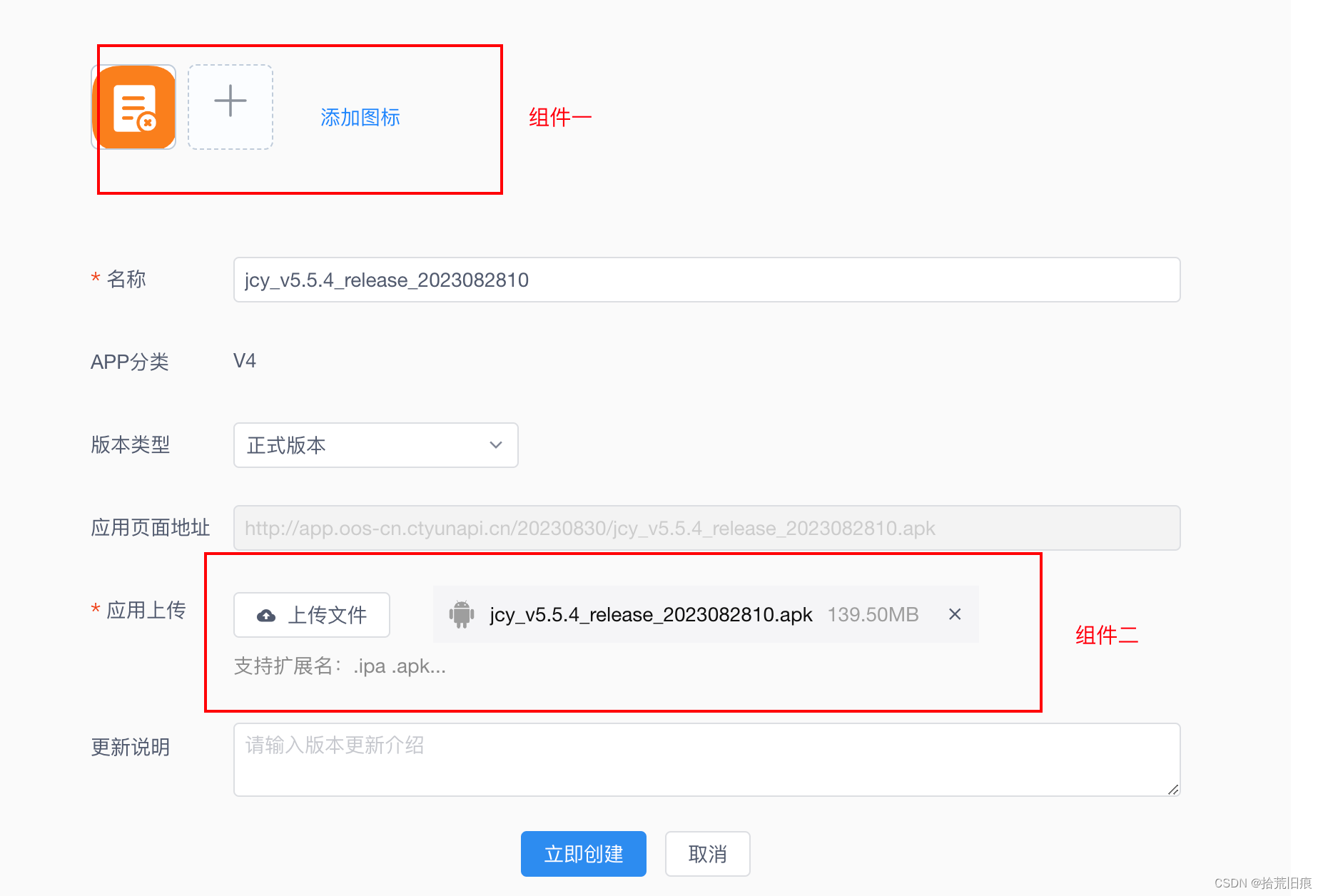



)




)










